Dell XPS 13 Service Manual
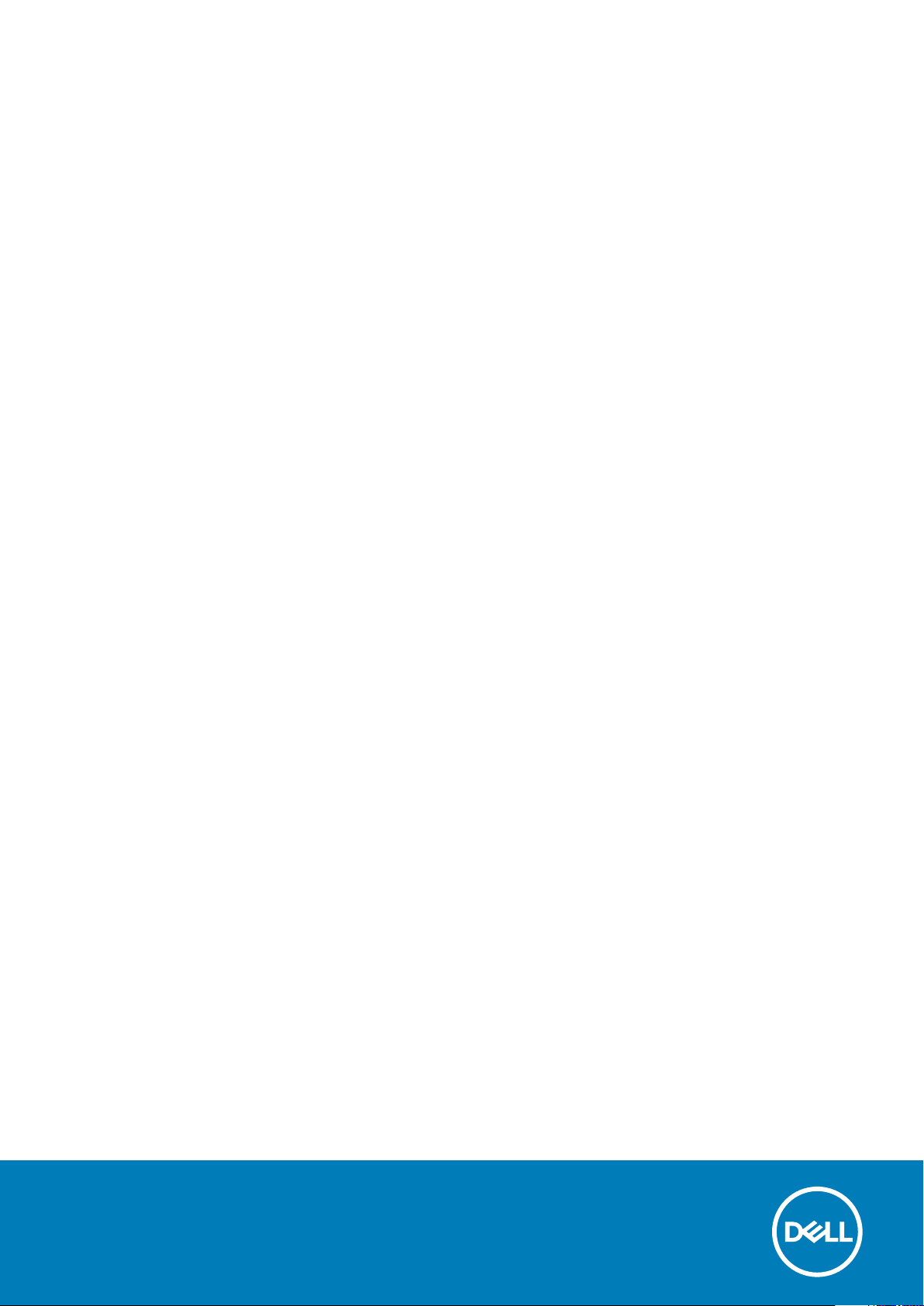
XPS 13 2-in-1 (9310 2n1)
Setup und technische Daten
Vorschriftenmodell: P103G
Vorschriftentyp: P103G002
September 2020
Rev. A00
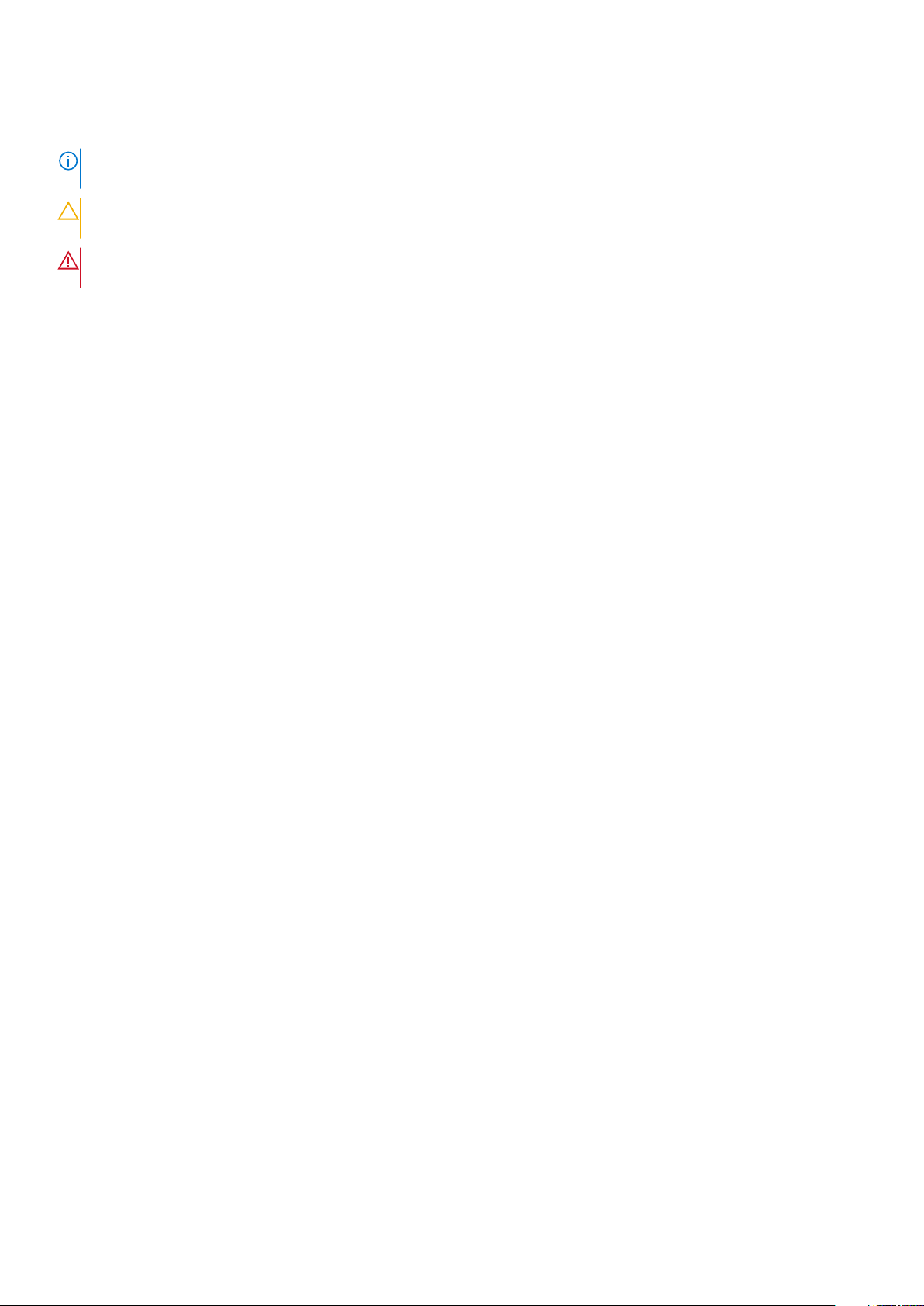
Hinweise, Vorsichtshinweise und Warnungen
ANMERKUNG: Eine ANMERKUNG macht auf wichtige Informationen aufmerksam, mit denen Sie Ihr Produkt besser einsetzen
können.
VORSICHT: Ein VORSICHTSHINWEIS warnt vor möglichen Beschädigungen der Hardware oder vor Datenverlust und
zeigt, wie diese vermieden werden können.
WARNUNG: Mit WARNUNG wird auf eine potenziell gefährliche Situation hingewiesen, die zu Sachschäden,
Verletzungen oder zum Tod führen kann.
© 2020 Dell Inc. oder ihre Tochtergesellschaften. Alle Rechte vorbehalten. Dell, EMC und andere Marken sind Marken von Dell Inc. oder entsprechenden
Tochtergesellschaften. Andere Marken können Marken ihrer jeweiligen Inhaber sein.
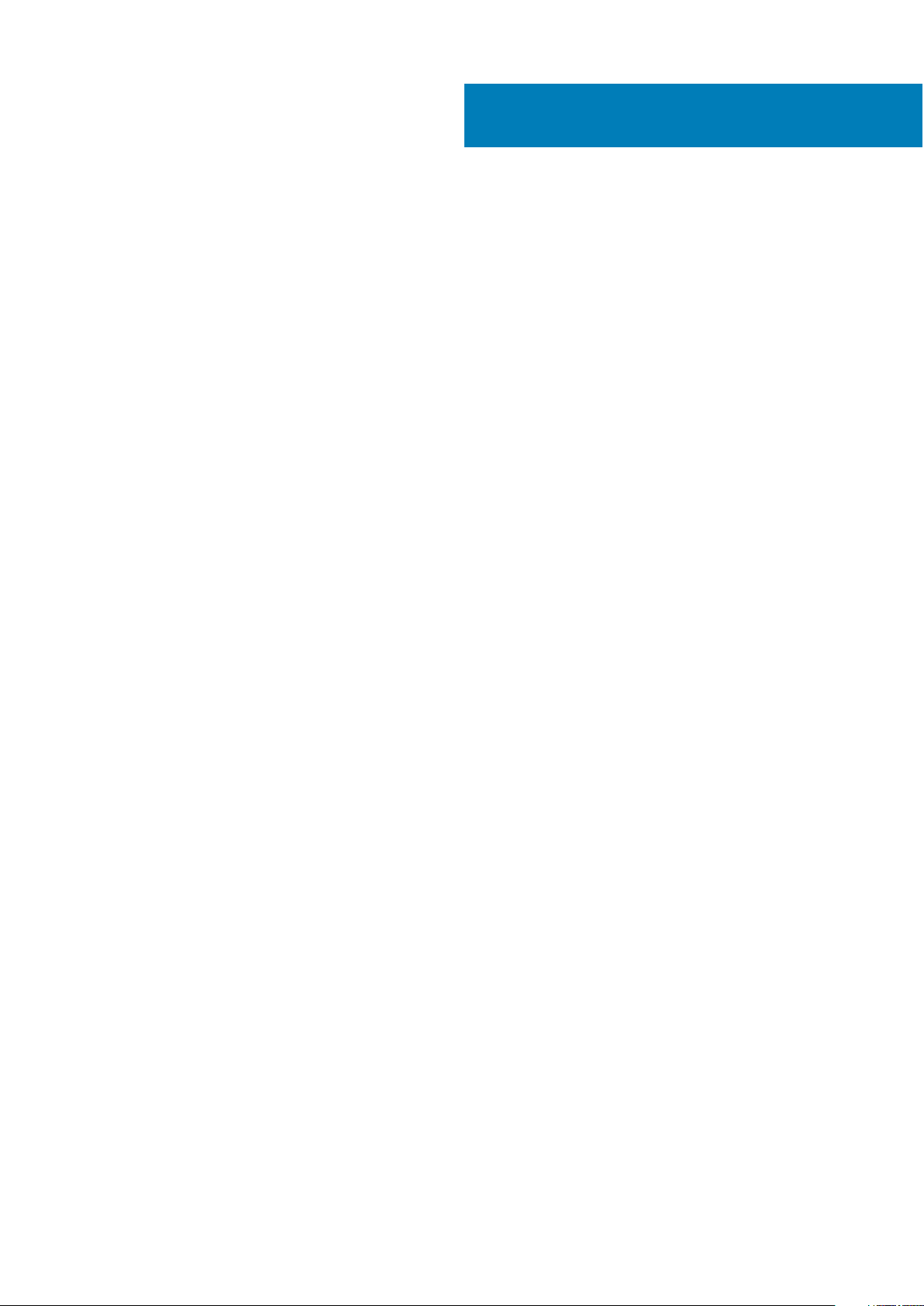
Inhaltsverzeichnis
Kapitel 1: Einrichten Ihres XPS 13 2-in-1 (9310 2n1)............................................................................4
Kapitel 2: Ansichten des XPS 13 2-in-1 (9310 2n1).............................................................................. 6
Vorderseite............................................................................................................................................................................. 6
Links........................................................................................................................................................................................ 6
Rechts..................................................................................................................................................................................... 7
Basis.........................................................................................................................................................................................7
Anzeige....................................................................................................................................................................................8
Unten.......................................................................................................................................................................................9
Modi.........................................................................................................................................................................................9
Kapitel 3: Technische Daten des XPS 13 2-in-1 (9310 2n1)..................................................................11
Abmessungen und Gewicht.................................................................................................................................................11
Prozessor............................................................................................................................................................................... 11
Chipsatz................................................................................................................................................................................. 11
Betriebssystem.....................................................................................................................................................................12
Speicher.................................................................................................................................................................................12
Externe Ports........................................................................................................................................................................12
Interne Steckplätze..............................................................................................................................................................13
Kommunikation..................................................................................................................................................................... 13
Audio...................................................................................................................................................................................... 14
Bei Lagerung......................................................................................................................................................................... 14
Speicherkartenleser............................................................................................................................................................. 14
Tastatur.................................................................................................................................................................................15
Kamera...................................................................................................................................................................................15
Touchpad.............................................................................................................................................................................. 16
Touchpad-Gesten.......................................................................................................................................................... 16
Netzadapter..........................................................................................................................................................................16
Batterie.................................................................................................................................................................................. 17
Anzeige..................................................................................................................................................................................18
Fingerabdruckleser...............................................................................................................................................................18
GPU – Integriert...................................................................................................................................................................19
Betriebs- und Lagerungsumgebung...................................................................................................................................19
Kapitel 4: Dell Low Blue Light-Anzeige............................................................................................ 20
Kapitel 5: Tastenkombinationen des XPS 13 2-in-1 (9310 2n1)............................................................21
Kapitel 6: Hilfe erhalten und Kontaktaufnahme mit Dell.................................................................... 23
Inhaltsverzeichnis 3
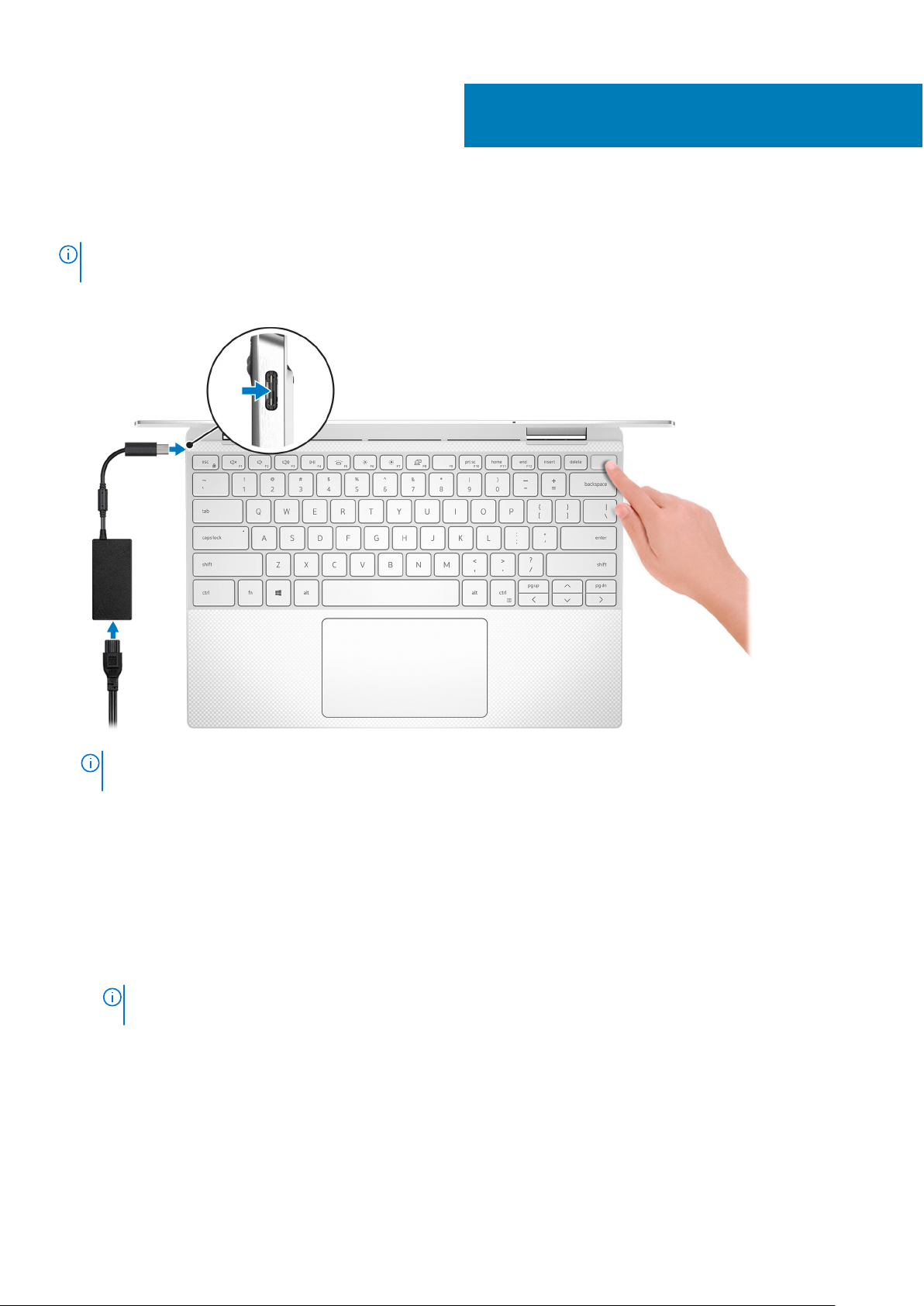
Einrichten Ihres XPS 13 2-in-1 (9310 2n1)
ANMERKUNG: Die Abbildungen in diesem Dokument können von Ihrem Computer abweichen, je nach der von Ihnen bestellten
Konfiguration.
1. Schließen Sie den Netzadapter an und drücken Sie den Betriebsschalter.
1
ANMERKUNG: Um Energie zu sparen, wechselt der Akku möglicherweise in den Energiesparmodus. Schließen Sie den
Netzadapter an und drücken Sie den Betriebsschalter, um den Computer einzuschalten.
2. Betriebssystem-Setup fertigstellen.
Für Ubuntu:
Befolgen Sie die Anweisungen auf dem Bildschirm, um das Setup abzuschließen. Weitere Informationen zur Installation und
Konfiguration von Ubuntu finden Sie in den Artikeln SLN151664 und SLN151748 in der Wissensdatenbank unter www.dell.com/
support.
Für Windows:
Befolgen Sie die Anweisungen auf dem Bildschirm, um das Setup abzuschließen. Beim Einrichten wird Folgendes von Dell empfohlen:
● Stellen Sie eine Verbindung zu einem Netzwerk für Windows-Updates her.
ANMERKUNG:
Wireless-Netzwerk ein, wenn Sie dazu aufgefordert werden.
● Wenn Sie mit dem Internet verbunden sind, melden Sie sich mit einem Microsoft-Konto an oder erstellen Sie eins. Wenn Sie nicht
mit dem Internet verbunden sind, erstellen Sie ein Konto offline.
● Geben Sie im Bildschirm Support and Protection (Support und Sicherung) Ihre Kontaktdaten ein.
3. Suchen und verwenden Sie Dell Apps im Windows-Startmenü (empfohlen).
Wenn Sie sich mit einem geschützten Wireless-Netzwerk verbinden, geben Sie das Kennwort für das
4 Einrichten Ihres XPS 13 2-in-1 (9310 2n1)
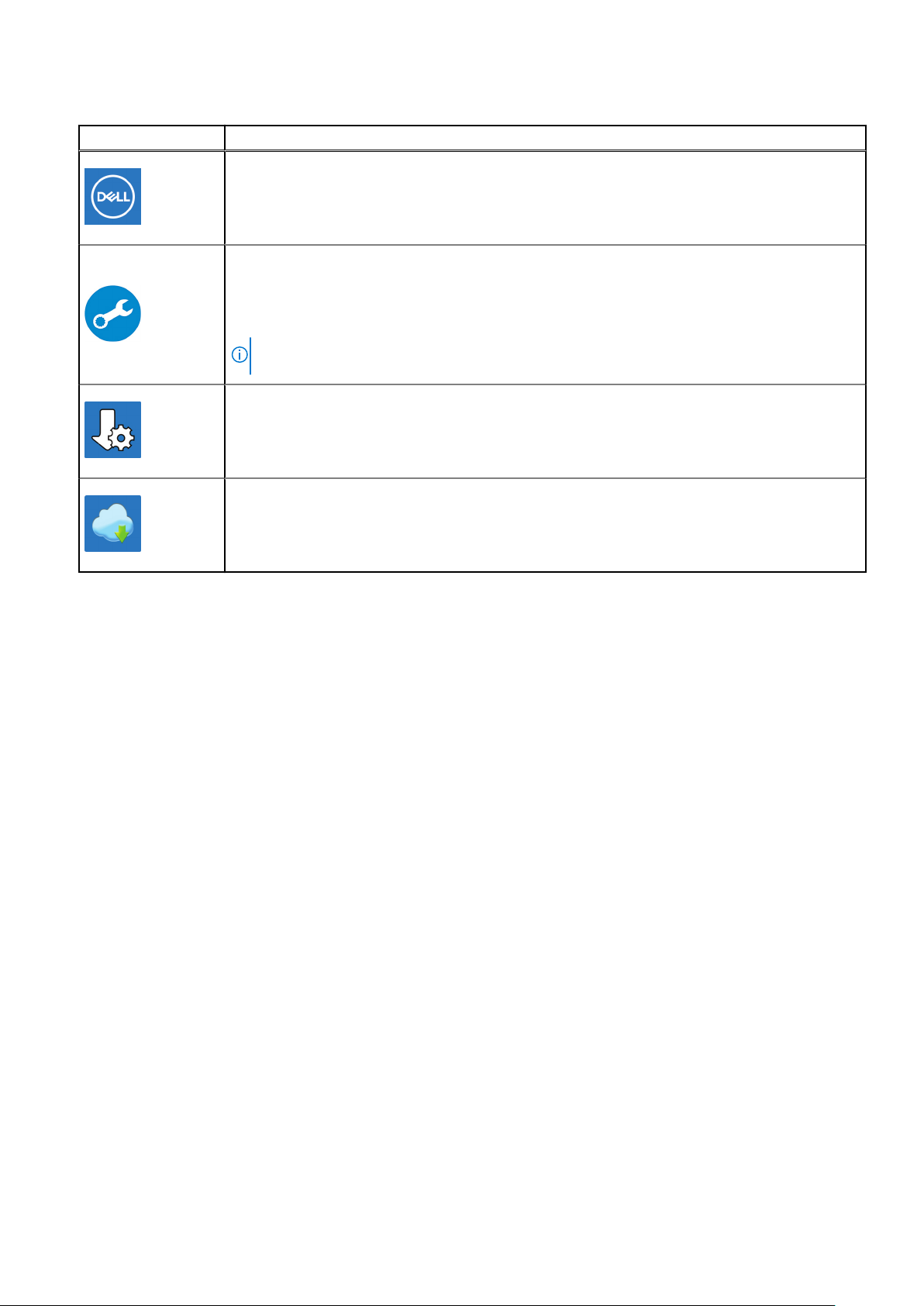
Tabelle 1. Dell Apps ausfindig machen
Ressourcen Beschreibung
Mein Dell
Zentraler Ort für wichtige Dell Anwendungen, Hilfeartikel und andere wichtige Informationen über Ihren
Computer. Darüber hinaus werden Sie hier über den Status des Gewährleistung, empfohlenes Zubehör und
verfügbare Softwareaktualisierungen informiert.
SupportAssist
Überprüft proaktiv den Funktionszustand der Hardware und Software des Computers. Das SupportAssist
OS Recovery Tool behebt Probleme mit dem Betriebssystem. Weitere Information finden Sie in der
SupportAssist-Dokumentation unter www.dell.com/support.
ANMERKUNG: Klicken Sie in SupportAssist auf das Ablaufdatum, um den Service zu verlängern bzw.
zu erweitern.
Dell Update
Aktualisiert Ihren Computer mit wichtigen Fixes und neuen Gerätetreibern, sobald sie verfügbar werden.
Weitere Informationen zum Verwenden von Dell Update finden Sie im Wissensdatenbankartikel SLN305843
unter www.dell.com/support.
Dell Digital Delivery
Laden Sie Software-Anwendungen herunter, die Sie erworben haben, die jedoch noch nicht auf dem
Computer vorinstalliert ist. Weitere Informationen zum Verwenden von Dell Digital Delivery finden Sie im
Wissensdatenbankartikel 153764 unter www.dell.com/support.
Einrichten Ihres XPS 13 2-in-1 (9310 2n1) 5
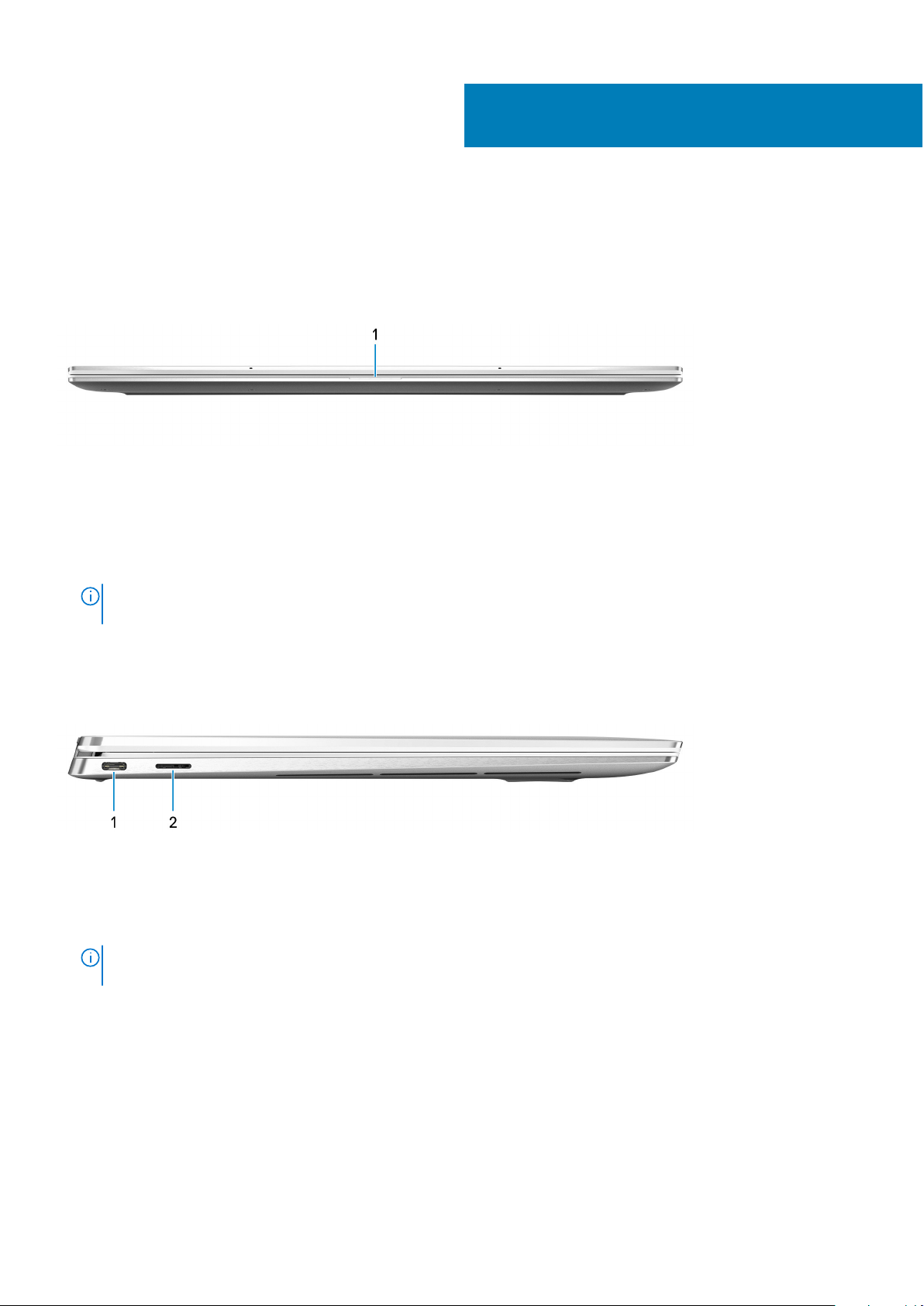
Ansichten des XPS 13 2-in-1 (9310 2n1)
Vorderseite
1. Strom- und Akkustatusanzeige
Zeigt den Betriebszustand und Batteriestatus des Computers an.
Durchgehend weiß - Der Netzadapter ist angeschlossen und die Batterie wird aufgeladen.
Stetig gelb - Die Akkuladung ist niedrig oder kritisch.
Aus - Akku ist vollständig geladen.
2
ANMERKUNG:
Weitere Informationen finden Sie im Abschnitt zum Troubleshooting im Servicehandbuch des Computers.
Auf bestimmten Computermodellen wird die Betriebs-/Akkuzustandsanzeige auch für die Diagnose verwendet.
Links
1. Thunderbolt 4 (USB4) USB-Port Typ C mit Power Delivery
Unterstützt bis zu USB4 Gen 3x2, Display 1.4a und Thunderbolt 4, ermöglicht auch den Anschluss an ein externes Bildschirms über
einen Bildschirmadapter. Bietet Datenübertragungsraten von bis zu 40 GBit/s für USB4 Gen 3x2 und Thunderbolt 4. Unterstützt
Power Delivery, über das bidirektionale Stromversorgung zwischen Geräten ermöglicht wird. Bietet bis zu 5 V/3 A Ausgangsleistung,
was eine schnellere Aufladung ermöglicht.
ANMERKUNG:
herzustellen (separat erhältlich).
2. microSD-Kartensteckplatz
Führt Lese- und Schreibvorgänge von und auf microSD-Karten aus.
Ein USB-Typ-C-auf-DisplayPort-Adapter ist erforderlich, um eine Verbindung zum DisplayPort-Gerät
6 Ansichten des XPS 13 2-in-1 (9310 2n1)

Rechts
1. Thunderbolt 4 (USB4) USB-Port Typ C mit Power Delivery
Unterstützt bis zu USB4 Gen 3x2, Display 1.4a und Thunderbolt 4, ermöglicht auch den Anschluss an ein externes Bildschirms über
einen Bildschirmadapter. Bietet Datenübertragungsraten von bis zu 40 GBit/s für USB4 Gen 3x2 und Thunderbolt 4. Unterstützt
Power Delivery, über das bidirektionale Stromversorgung zwischen Geräten ermöglicht wird. Bietet bis zu 5 V/3 A Ausgangsleistung,
was eine schnellere Aufladung ermöglicht.
ANMERKUNG: Ein USB-Typ-C-auf-DisplayPort-Adapter ist erforderlich, um eine Verbindung zum DisplayPort-Gerät
herzustellen (separat erhältlich).
2. Headset-Anschluss
Zum Anschluss eines Kopfhörers oder eines Headsets (Kopfhörer-Mikrofon-Kombi).
Basis
1. Touchpad
Bewegen Sie den Finger über das Touchpad, um den Mauszeiger zu bewegen. Tippen Sie, um mit der linken Maustaste zu klicken und
tippen Sie mit zwei Fingern, um mit der rechten Maustaste zu klicken.
2. Linker Mausklickbereich
Drücken Sie hier, um mit der linken Maustaste zu klicken.
3. Rechter Mausklickbereich
Drücken Sie hier, um mit der rechten Maustaste zu klicken.
4. Netzschalter mit Fingerabdruckleser
Ansichten des XPS 13 2-in-1 (9310 2n1)
7
